Gostaria de aprender a monitorar opnsense usando Zabbix? Neste tutorial, vamos mostrar como instalar e configurar o software de agente Zabbix em um computador executando opnsense e como monitorar um firewall OPNsense usando o servidor Zabbix.
• Servidor Zabbix 4.2.6
• OPNsense 19.7
Lista de equipamentos
A seção a seguir apresenta a lista de equipamentos usados para criar este tutorial.
Como associado da Amazon, eu ganho comissão por compras qualificadas.
OPNsense - Tutorial Relacionado:
Nesta página, oferecemos acesso rápido a uma lista de tutoriais relacionados ao OPNsense.
OPNsense - Instalação do Agente Zabbix
Abra um software de navegador, digite o endereço IP do firewall Opnsense e acesse a interface web.
Em nosso exemplo, a seguinte URL foi inserida no Navegador:
• https://192.168.15.11
A interface web opnsense deve ser apresentada.

Na tela pronta, digite as informações de login da OpNsense Default Password.
• Username: root
• Senha: Conjunto de senhas durante opnsense a instalação
Depois de um login bem-sucedido, você será enviado para o OPNSense Dashboard.

Acesse o menu do Sistema Opnsense, acesse o submenu Firmware e selecione a opção plugins.

Localizar e instalar o plugin OPNsense chamado: OS_ZABBIX-AGENT

Em nosso exemplo, instalamos a versão 1.5 do agente Zabbix.
Espere a instalação plugin do agente Zabbix para terminar.
Você precisará fazer login e fazer login novamente.
Acesse o menu OPNsense Services, acesse o submenu do Agente Zabbix e selecione a opção Settins.

Na guia configurações principais, habilite o serviço de agente Zabbix e execute a seguinte configuração:
• Nome de host - O nome de hospedeiro do firewall Opnsense
• Listen Port - Zabbix agente porta padrão 10050
• Ouça IP - Use 0.0.0.0 para ouvir em todos os endereços IP
• Servidores Zabbix - O endereço IP do servidor Zabbix

Na tela do Zabbix, execute a seguinte configuração:
• Habilitar verificações ativas - Sim
• Servidores de verificação ativa - O endereço IP do servidor Zabbix

Clique no botão Aplicar para concluir a configuração do agente Zabbix.
Acesse o menu do Sistema Opnsense, acesse o submenu de Diagnósticos e selecione a opção Serviços

Se o serviço de agente Zabbix não estiver funcionando, você pode iniciar o serviço manualmente.

Você instalou com sucesso o agente OPNsense Zabbix.
OPNsense - Testando a Configuração do Agente Zabbix
Para testar a configuração do agente OPNsense Zabbix, acesse a linha de comando do seu servidor Zabbix.
Use o seguinte comando para testar a comunicação entre o servidor Zabbix e o agente Zabbix.
Se tudo funcionasse, o agente Zabbix deve informar a versão do agente instalada no servidor OPNsense.
Tenha em mente que você precisa alterar o endereço IP do agente Zabbix para refletir o seu ambiente.
Você realizou com sucesso um teste de comunicação entre o servidor Zabbix e o agente Zabbix.
Agora você pode usar o painel do servidor Zabbix para adicionar este computador ao serviço de monitoramento de rede.
Tutorial Zabbix - Monitoramento OPNsense
Agora, precisamos acessar o painel do servidor Zabbix e adicionar o servidor OPNsense como um Host.
Abra seu navegador e insira o endereço IP do seu servidor web mais /zabbix.
Em nosso exemplo, a seguinte URL foi inserida no Navegador:
• http://192.168.15.10/zabbix
Na tela de login, use o nome de usuário padrão e a senha padrão.
• Nome de usuário padrão: Admin
• Senha padrão: zabbix

Depois de um login bem-sucedido, você será enviado para o Painel Zabbix.

Na tela do painel, acesse o menu Configuração e selecione a opção Host.

No canto superior direito da tela, clique no botão Criar host.
Na tela de configuração host, você terá que inserir as seguintes informações:
• Nome do hospedeiro - Digite um nome de host para identificar o servidor OPNsense.
• Nome de host visível - Repita o nome do hospedeiro.
• Novo grupo - Digite um nome para identificar um grupo de dispositivos semelhantes.
• Interface do agente - Digite o endereço IP do servidor OPNsense.
Aqui está a imagem original, antes de nossa configuração.

Aqui está a nova imagem com nossa configuração.
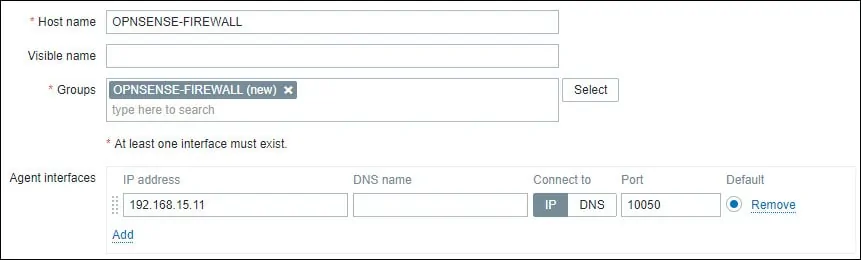
Em seguida, precisamos associar o host a um modelo específico de monitor de rede.
Por padrão, zabbix vem com uma grande variedade de modelos de monitoramento.
Acesse a guia Templates na parte superior da tela.
Clique no botão Selecionar e localizar o modelo nomeado: Template OS FreeBSD
Clique na opção Adicionar (1).
Clique no botão Adicionar para finalizar a configuração.

Depois de alguns minutos, você poderá ver o resultado inicial no Painel Zabbix.
O resultado final levará pelo menos uma hora.
Por padrão, Zabbix esperará 1 hora para descobrir o número de interfaces disponíveis no servidor OPNsense.
Por padrão, zabbix esperará 1 hora antes de coletar informações das interfaces da rede.
Para testar sua configuração, acesse o menu Monitoramento e clique na opção Gráficos.

No canto superior direito da tela, selecione o grupo chamado ALL.
Selecione seu nome de hospedeiro de computador OPNsense.
Selecione o gráfico chamado: UTILIZAÇÃO DA CPU
Você deve ser capaz de ver o gráfico da utilização da CPU.

Parabéns! Você configurou o servidor Zabbix para monitorar um computador OPNsense.
